Kanske ditt nuvarande Apple Mobile Number ID inte längre används. Eller så kanske du vill byta till ett annat telefonnummer där du precis satt in SIM-kortet i din helt nya iPhone. Oavsett orsaken bakom din önskan att ändra ditt Apple ID-telefonnummer, låt mig berätta att det finns sätt att göra det. Och det förlorar inte heller någon media eller data.
5 sätt att ändra Apple ID-telefonnummer (2021)
Du kan konvertera ditt Apple-ID till ett annat mobiltelefonnummer direkt från din iPhone eller iPad. Om du inte har tillgång till din enhet kan du också använda en dator för att ändra telefonnumret som är kopplat till Apple ME. Oavsett vilken av de fem metoderna du väljer kommer ingen av dina data att skadas. Så om du är orolig för att förlora viktiga data i processen, bör du låta denna missuppfattning vila. Som sagt, nu är det dags att titta på stegen!
Ändra ett pålitligt telefonnummer för ditt Apple-ID på iPhone
När du först aktiverar tvåfaktorsautentisering för ditt iCloud-konto, registrerar Apple automatiskt telefonnumret du använder med din iPhone som ett pålitligt telefonnummer. Det här telefonnumret används för att verifiera din identitet och lägger till ett extra lager av skydd till din Apple ME. När du (eller för den delen, vem som helst) loggar in på ditt konto på en ny enhet, kommer en 2FA-prompt att dyka upp på den betrodda enheten för ytterligare inloggningssäkerhet.
Nu, om du vill ändra det betrodda telefonnumret för ditt Apple-ID när som helst, kan du göra det enkelt. Följ bara stegen nedan:
1. Gå till appen Inställningar på din iPhone och tryck sedan på Apple ID Banner högst upp, följt av Lösenord och säkerhet.
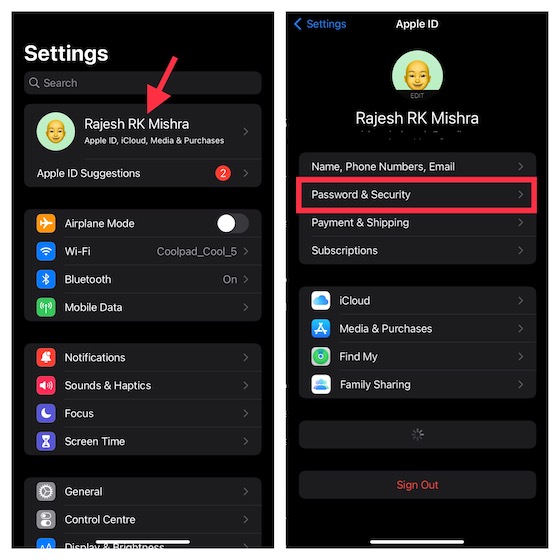
2. Tryck nu Redigera finns precis bredvid alternativet för betrodda telefonnummer.
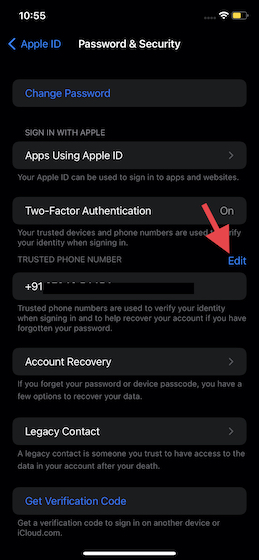
3. Tryck sedan på röd minusknapp till vänster om numret och tryck på Radera-knappen.
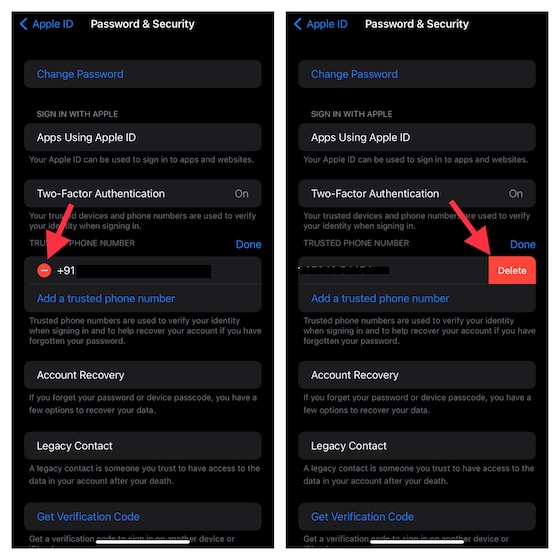
4. Tryck sedan på Lägg till ett pålitligt telefonnummer.
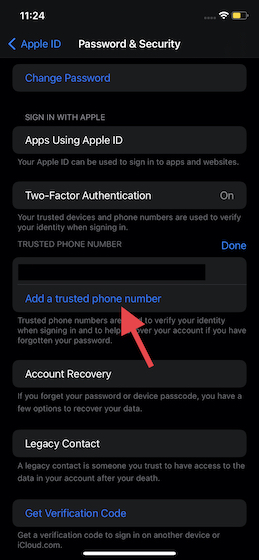
5. Då måste du ange din enhets lösenord Fortsätt med. Välj sedan din landskod och ange den nya Pålitligt telefonnummer.
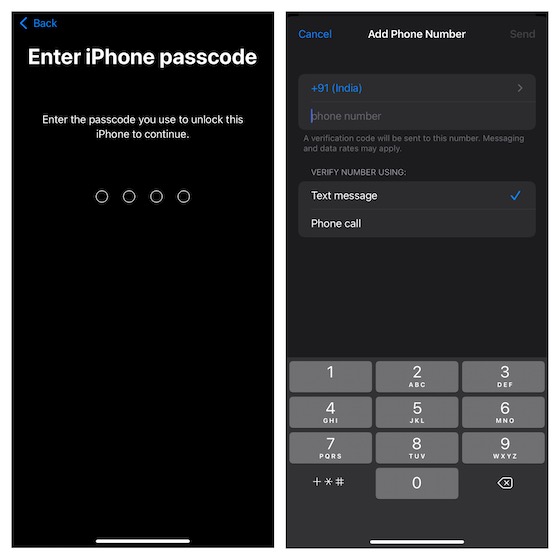
6. Slutligen, Verifiera ditt telefonnummer med hjälp av ett textmeddelande eller ett telefonsamtal, beroende på din bekvämlighet. Ditt betrodda telefonnummer kommer sedan att uppdateras i Apple ME.
Ändra pålitligt telefonnummer från sidan för Apple ID-konto
Apple låter dig också ändra ditt betrodda telefonnummer från Apple ID-kontosidan i en webbläsare. Följ stegen nedan för att lära dig hur det fungerar:
1. Öppna upp en webbläsare ditt val och navigera till Apple ID-kontosidan. Efteråt, Logga in på ditt Apple-konto.
2. Klicka nu Konto säkerhet Alternativ.
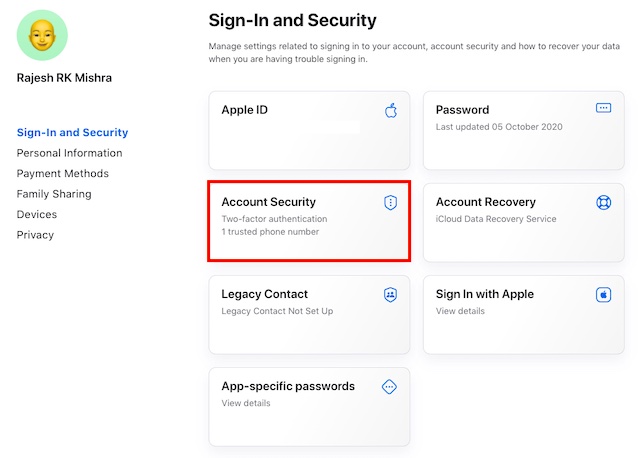
3. Klicka sedan på “+”-knappen bredvid alternativet pålitligt telefonnummer i popup-fönstret.
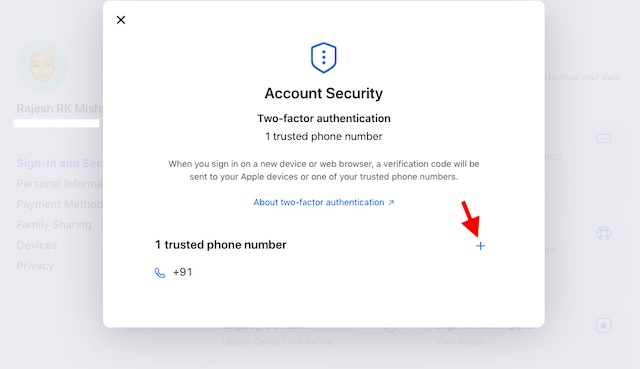
4. Välj sedan landskod -> ange ditt telefonnummer och verifiera det via sms eller telefonsamtal.
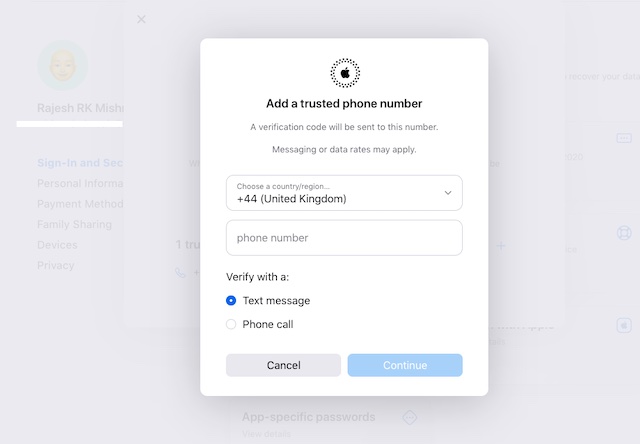
Och det är allt. Du har framgångsrikt lagt till ett nytt pålitligt telefonnummer till Apple ME. Du kan nu välja att ta bort ett befintligt telefonnummer genom att trycka på minusikonen bredvid det.
Ändra Apple ID-telefonnummer för FaceTime och iMessage
1. Först och främst, se till att logga ut från alla Apple-tjänster och -enheter som är kopplade till din Apple MEförutom den du använder för att ändra telefonnumret.
2. Öppna nu appen Inställningar på din iPhone och tryck på Apple I banner högst upp.
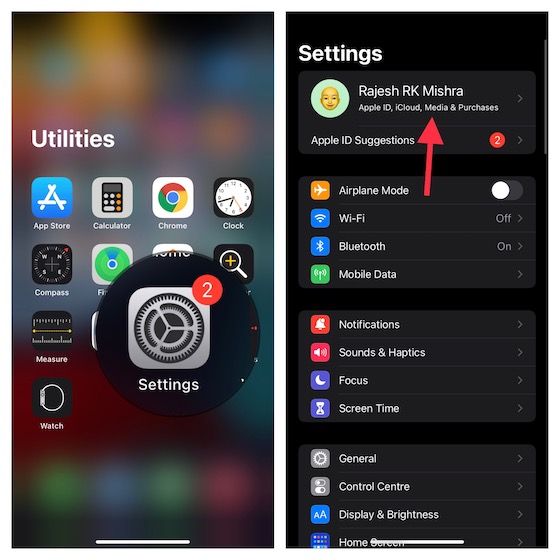
3. Välj sedan “Namn, telefonnummer och e-post” Alternativ.
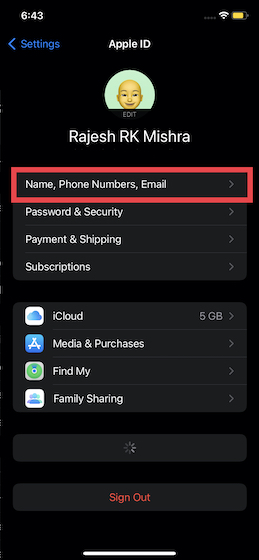
4. Tryck sedan på Redigera intill “Kan kontaktas på / nås på ” avsnittstitel.
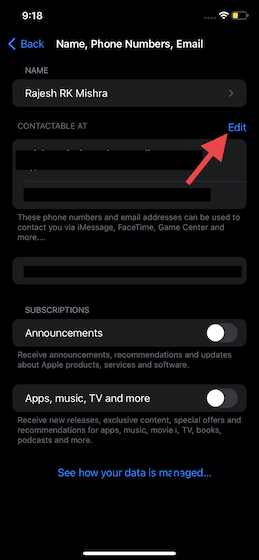
5. Tryck sedan på röd minusknapp och Radera för att radera ett befintligt telefonnummer som används med FaceTime och iMessage på din iPhone eller iPad.
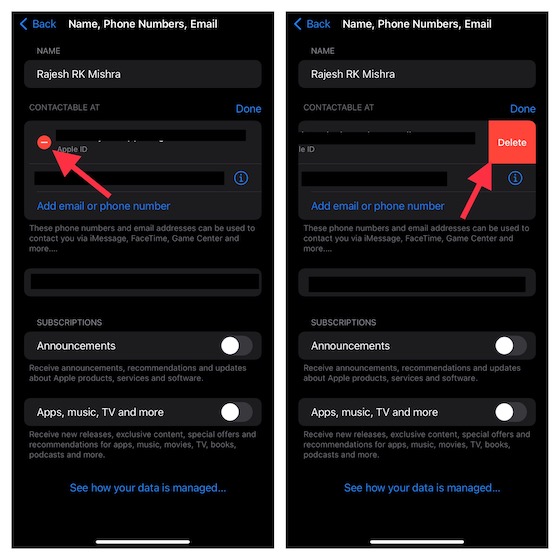
6. Tryck nu Fortsätta och ange ett nytt telefonnummer. Du kommer då att få en verifieringskod på detta nummer. Ange bekräftelsekoden till popup-prompten. Det bör påpekas här att om ditt nya telefonnummer redan används som ett iMessage, delat telefonnummer eller betrodd telefonnummer, behöver du inte verifiera det.
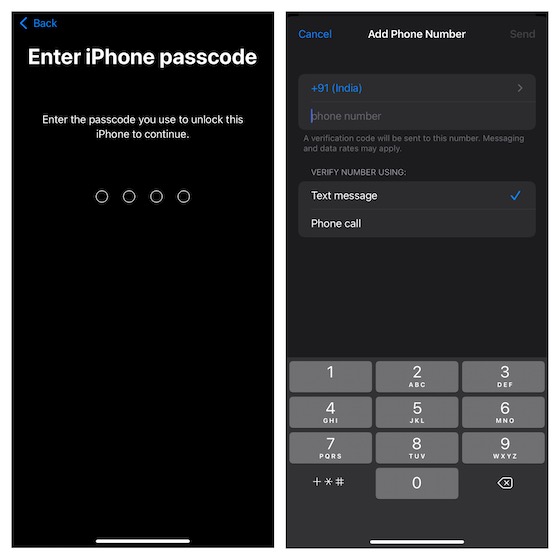
När verifieringen är klar kan du logga in igen på alla tjänster med Apple ME.
Ändra Apple-ID från e-post till telefonnummer på kontosidan
Som nämnts ovan kan du också ändra ditt Apple ID-mobilnummer från iCloud-webbplatsen.
1. Kom igång genom att logga ut från alla Apple-enheter och tjänster som är anslutna till din Apple ME. Gå sedan till appleid.apple.com i din valda webbläsare. Efteråt, Logga in på ditt Apple-konto.
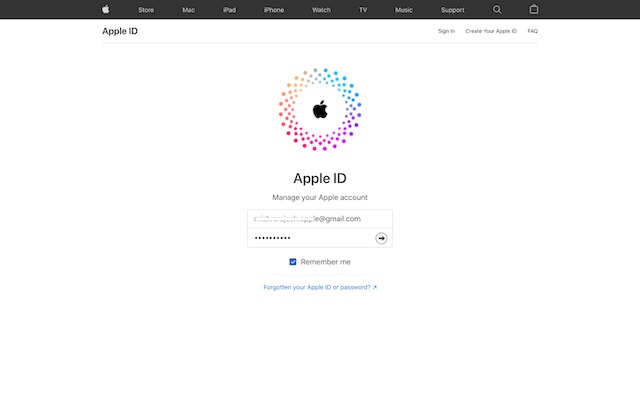
2. Se sedan till att Inloggning och säkerhet alternativet är valt i det vänstra sidofältet. Klicka sedan Apple I i den högra rutan.
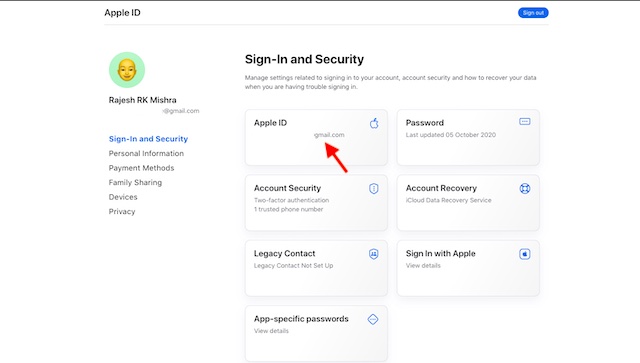
3. Nedan “Ändra din Apple ME” , ange det mobiltelefonnummer du vill använda som Apple ME. Efteråt, verifiera telefonnummer med en verifieringskod som du kan få via sms eller samtal.
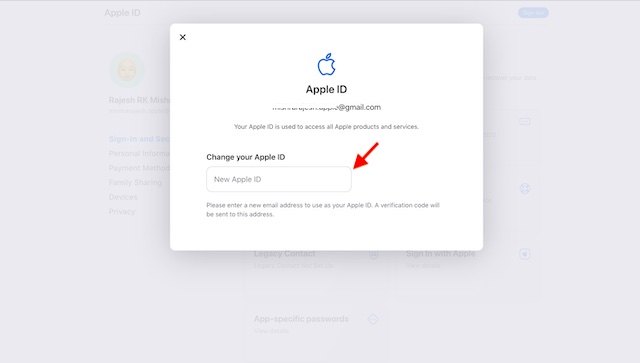
5. När du har verifierat, logga in igen på alla dina nya Apple-enheter och tjänster Apple ID-telefonnummer istället för e-postadress.
Ändra Apple ID-telefonnummer utan verifieringskod
Många av er undrar säkert – vad händer om jag inte fick verifieringskoden eller om min betrodda enhet inte finns hos mig just nu? Oroa dig inte, för du kan fortfarande ändra ditt Apple ID-telefonnummer utan verifieringskoden. Följ bara stegen nedan:
1. Öppna upp en webbläsare på din dator och gå till appleid.apple.com.
2. Nu, Logga in med ditt Apple-ID och lösenord som vanligt.
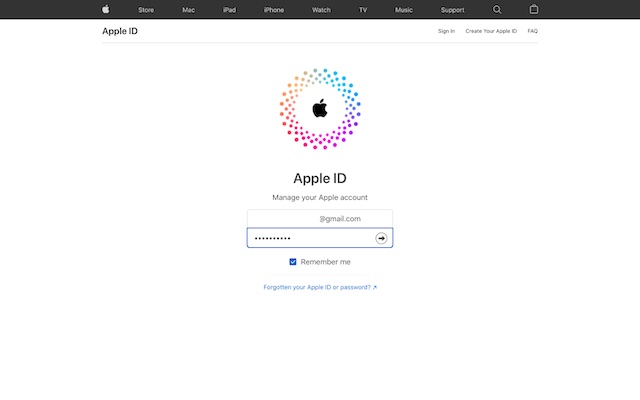
3. Klicka sedan på “Fick du inte verifieringskoden?” alternativ och välj Ett annat val från popup-prompten.
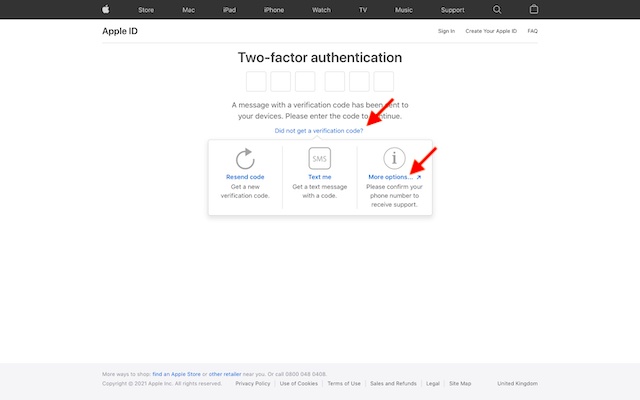
4. Du kommer nu att omdirigeras till iforgot.apple.com. Följ sedan instruktionerna på sidan för att ändra telefonnumret som är kopplat till Apple ME.
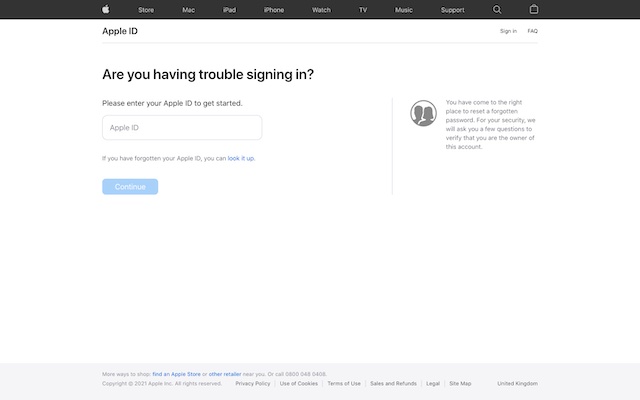
Notera: Tänk på att om din iPhone kör iOS 11.3 eller senare kanske du inte blir ombedd att ange en verifieringskod. I vissa fall kommer Apple automatiskt att verifiera ditt betrodda telefonnummer i bakgrunden samtidigt som tvåfaktorsautentisering är aktiverad.
Hur man ändrar Apple ID-telefonnummer på ett säkert sätt
Det är allt du behöver göra för att ändra mitt Apple-telefonnummer. Det är trevligt att ha flexibiliteten att göra nödvändiga ändringar i ditt Apple-konto för att se till att det förblir uppdaterat och säkert. Dessutom inledningen iCloud-kontoåterställning och Digital Legacy har ytterligare förbättrat skyddet av iCloud-konton och relaterade data. Låt oss veta din feedback och dela dina tankar om dessa nya funktioner i kommentarsfältet nedan.
